Если вы стали счастливым обладателем беспроводных наушников Apple AirPods, то после подключения их к iPhone, вы вероятно думали, где настройки AirPods, и как их изменить. В этом материале разберёмся, где найти настройки AirPods на iPhone и откорректировать их.
После подключения к айфону беспроводные наушники сразу готовы к работе. Вы сможете управлять воспроизведением касаясь гарнитуры, а также через iPhone, Apple Watch или другие устройства Apple.
Где настройки AirPods?
Управление касаниями.
Вы можете самостоятельно выбрать действия для каждой из гарнитур. Где найти настройки AirPods:
- Откройте меню настроек на iPhone.
- Выберите пункт «Bluetooth».
- Кликните на подключённые AirPods.
- Настройте двойное касание для каждого наушника.
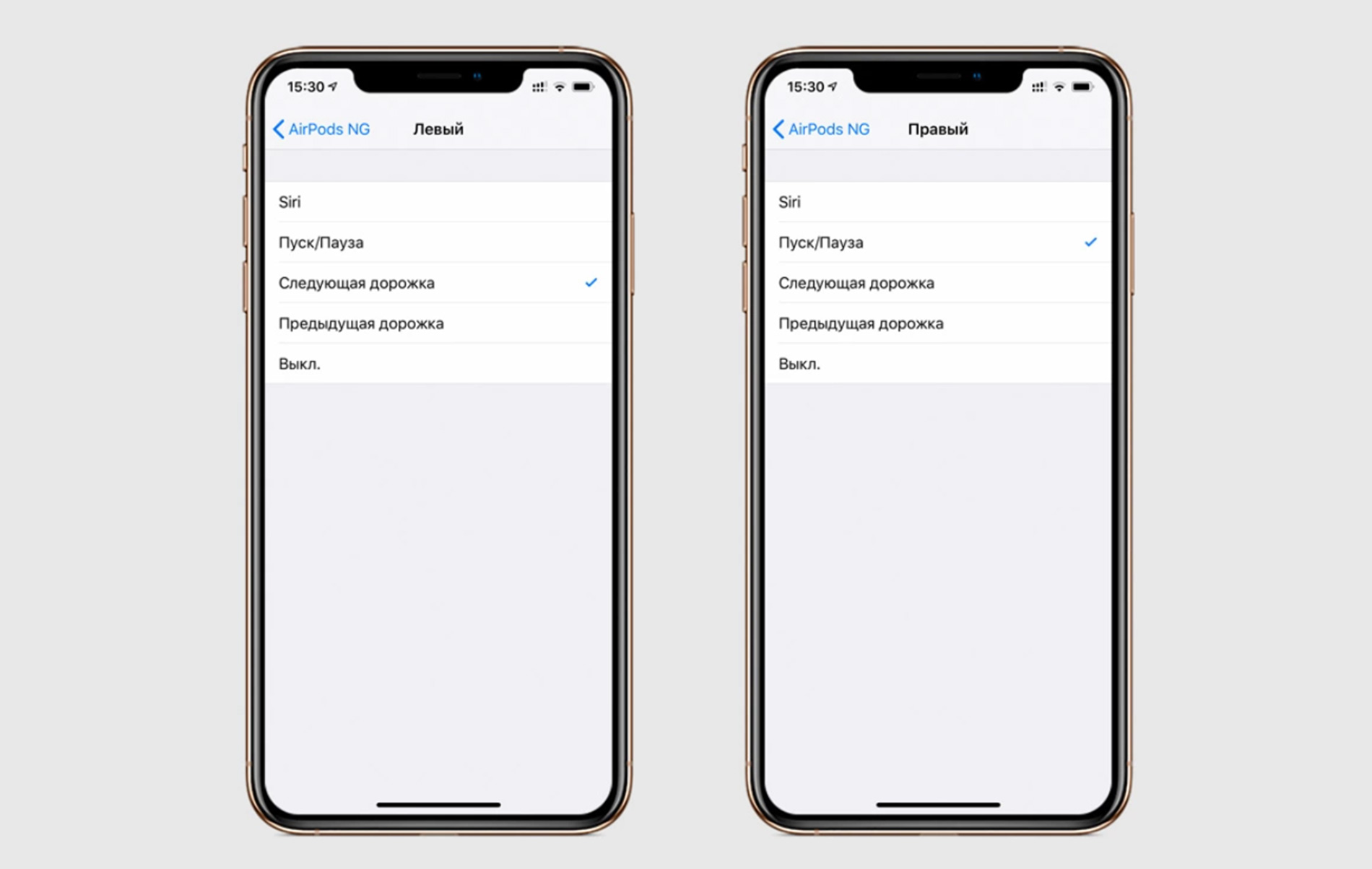
Вы можете выбрать действия, которые будут происходить при двойном касании на правый и левый наушники. Выберите команду из предложенных: вызов голосового помощника Siri, остановка или воспроизведение треков, переключение композиции вперёд или назад, выключение гарнитуры.
Управляйте AirPods так, как вам удобно. Эту настройку можно осуществить после успешного сопряжения AirPods с айфоном.
Выбор основной гарнитуры.
В качестве основной гарнитуры можно выбрать один наушник AirPods. Эта настройка может пригодится тем, кто часто пользуется одним наушником для беседы. Для того, чтобы найти эту настройку:
- Перейдите в «Настройки» > «Bluetooth» > «AirPods».
- Выберите пункт «Микрофон».
- Тут вы можете оставить включёнными микрофон только на одной гарнитуре: левой или правой. Или же выбрать «автоматический вариант» и по ситуации микрофон будет переключаться между гарнитурами.

Автоматическое отключение и воспроизведение.
В наушниках AirPods доступна функция автоматического отключения и воспроизведения треков. Например, когда вы вынимаете гарнитуру из ушей, воспроизведение ставится на паузу автоматически. Также, когда вы достаёте AirPods из зарядного кейса, воспроизведение с айфона автоматически переключается на наушники. Этот параметр можно отключить, чтобы вы только самостоятельно могли регулировать пуск/паузу композиций. Где найти эту настройку на айфоне:
- Вам необходимо перейти в пункт «Настройки» на iPhone.
- Выберите «Bluetooth» > «AirPods».
- Возле пункта «Автообнаружение уха» поставьте ползунок в неактивное положение.
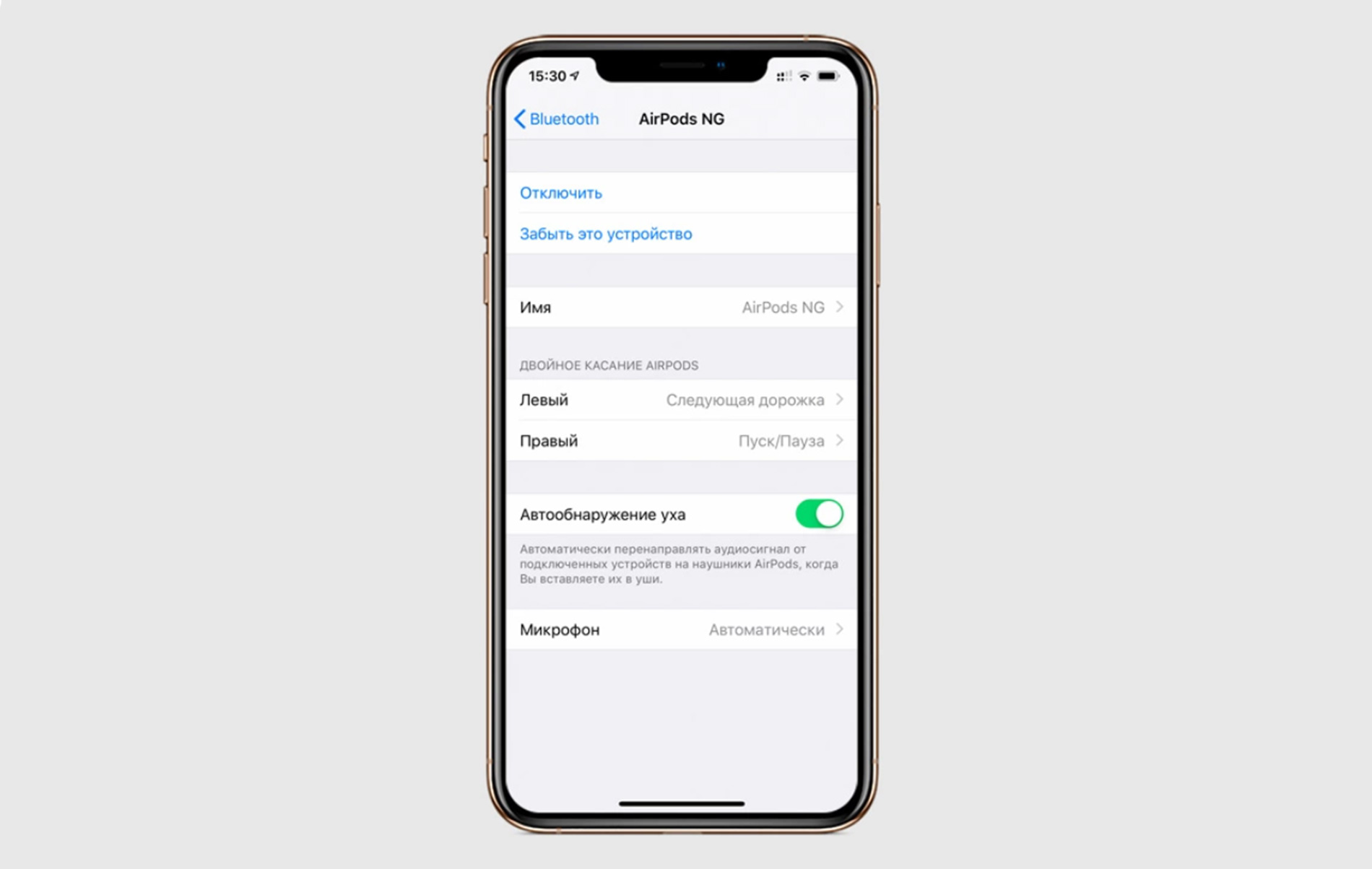
Изменение названия наушников.
После того, как вы подключили наушники к айфону, лучше всего переименовать их.
- Эту настройку можно обнаружить также в меню «Bluetooth» > «AirPods», как было описано выше.
- Только теперь кликните на пункт «Имя» и впишите новое название для своей беспроводной гарнитуры. Так вы легко будете понимать, какое устройство подключено к вашему айфону по Bluetooth и не перепутаете свою гарнитуру с каким-то другим гаджетом.
Проверка заряда наушников и кейса.
Важно знать, какой заряд в наушниках доступен, чтобы AirPods не отключились в неподходящий момент. Удобнее всего просматривать заряд гарнитуры и зарядного футляра через панель управления. Для того, чтобы на панели управления iPhone отображался уровень заряда подключённых устройств, добавьте виджет «Элементы питания».
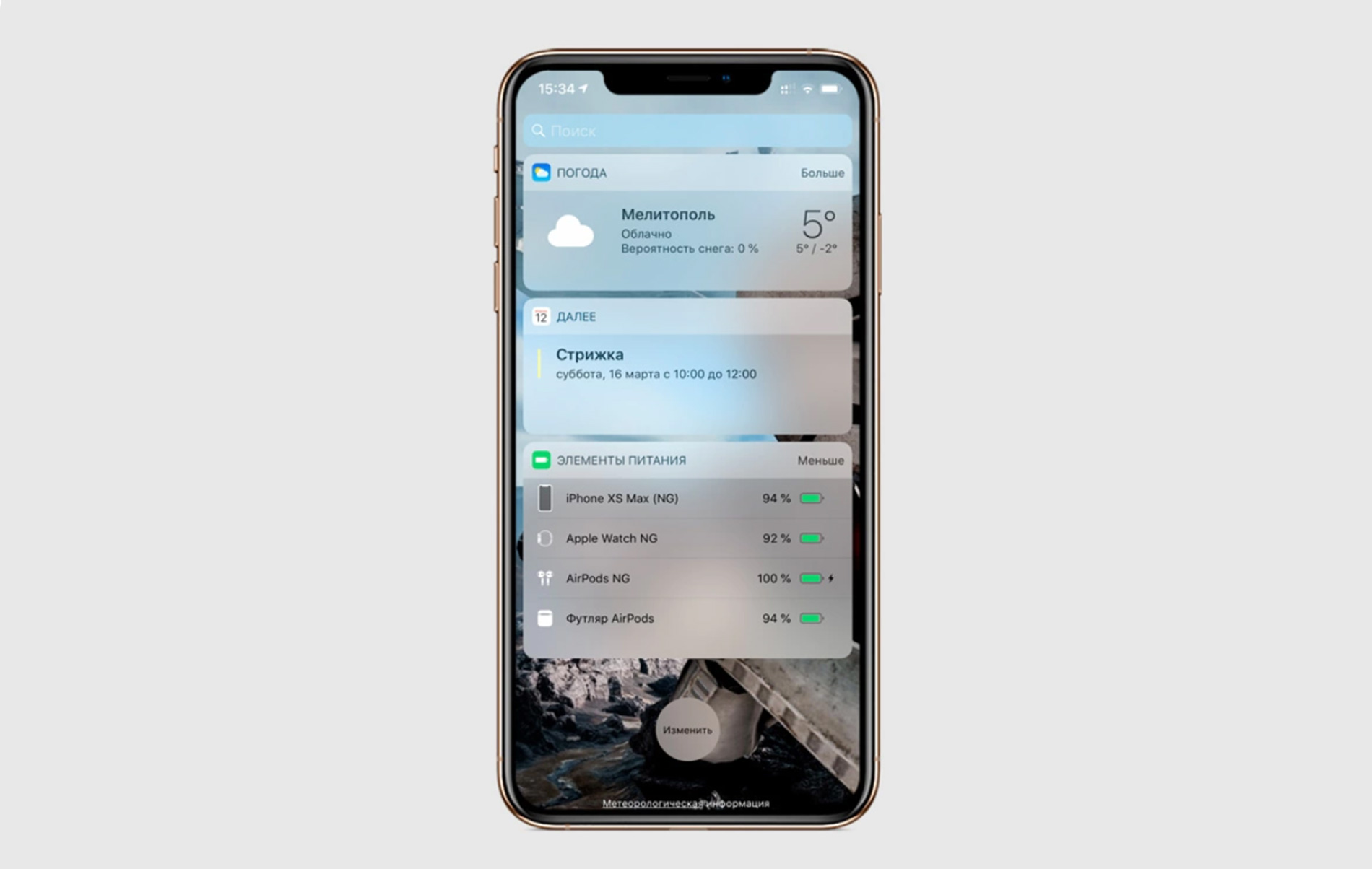
Если вы используете Apple Watch, то перейдя в пункт «Аккумулятор», вы на самих смарт-часах сможете просмотреть процент доступного заряда на AirPods.
Где найти элементы питания:
- Свайпните вправо для перехода в меню виджетов.
- Нажмите «+», чтобы добавить виджет на рабочий стол.
- Выберите в списке виджет «Элементы питания» и разместите его в удобном для вас месте.
- Теперь в этом окне будет отображаться уровень заряда всех устройств, подключённых по Bluetooth к вашему айфону, в том числе AirPods и зарядного футляра для них.
AirPods вместо радионяни.
Также легко использовать беспроводную гарнитуру в качестве радионяни. Для активации этого параметра:
- Перейдите в «Настройки» > «Пункт управления».
- Поставить «+» возле параметра «Слух», чтобы он отобразился в пункте управления.
- Когда захотите использовать AirPods вместо радионяни, разместите iPhone рядом с малышом, активируйте параметр «Слух» через пункт управления и включите «Live-прослушивание».
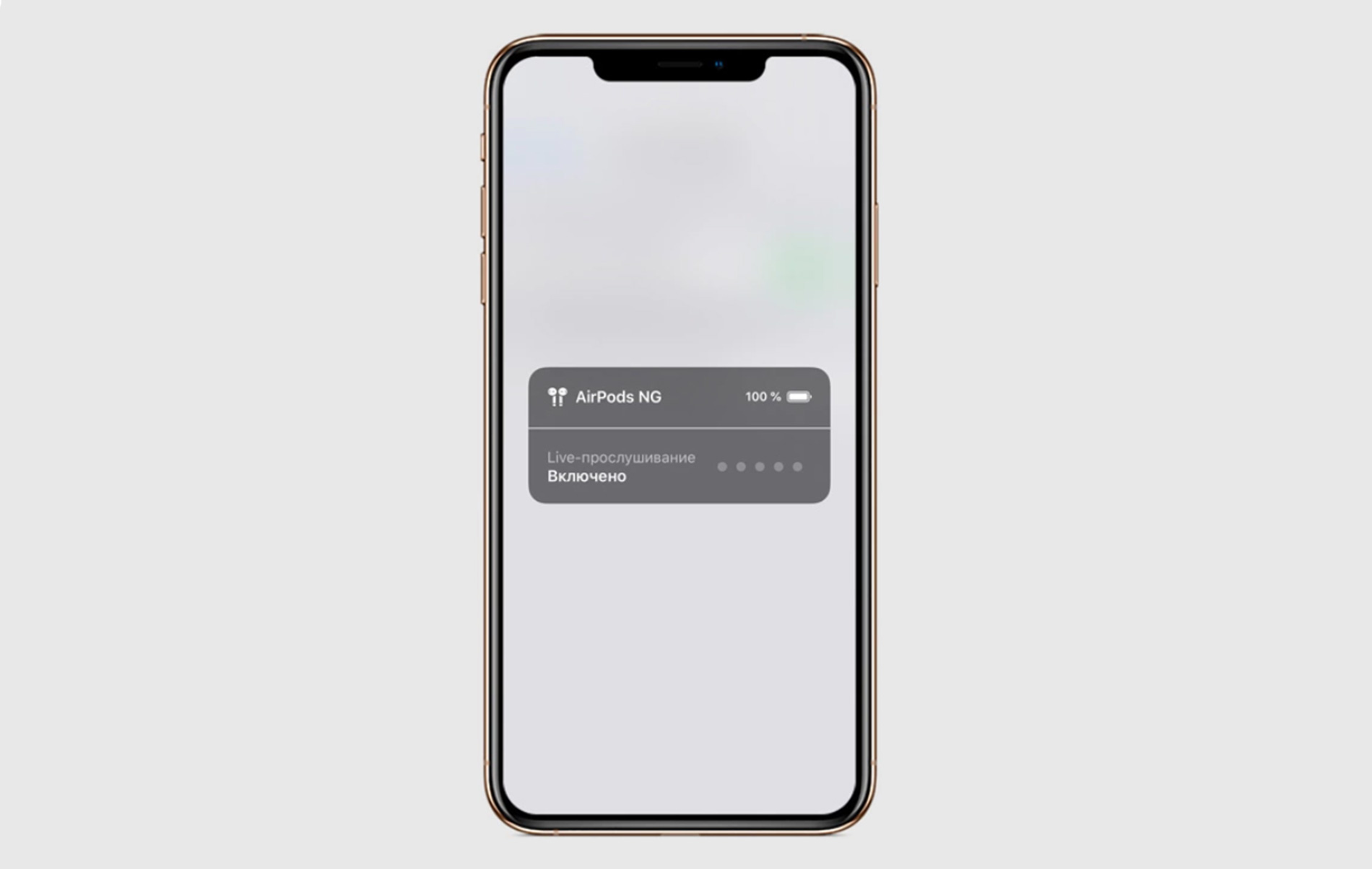
- Наденьте беспроводные наушники.
- В этом случае вы будете слышать в наушниках то, что происходит возле вашего смартфона. Функция работает на расстоянии 10 метров. Таким образом смартфон и беспроводные наушники превратятся в полноценную радионяню, и вы сможете слышать то, что происходит в комнате, в которой находится ваш малыш.
Вот так легко найти настройки AirPods на iPhone и откорректировать их под себя. Хоть беспроводная гарнитура настраивается автоматически и после подключения сразу готова к работе, уделите пару минут, чтобы ознакомиться с доступными параметрами. Вероятно, вы найдёте то, что захотите настроить под себя, чтобы сделать использование AirPods комфортным.
Скорее всего, у вас есть ещё вопросы по AirPods. Мы уже собрали их все на одной странице.
Содержание
- Где настройки AirPods?
- Управление касаниями.
- Выбор основной гарнитуры.
- Автоматическое отключение и воспроизведение.
- Изменение названия наушников.
- Проверка заряда наушников и кейса.
- Изменение реакции на двойное нажатие на AirPods (1-го и 2-го поколения)
- Настройка микрофона слева, справа или автоматически
- Управление наушниками
- Применение голосового ассистента Siri
- Включение или отключение функции «Автообнаружение уха»
- Выбор реакции при нажатии с удерживанием на AirPods Pro
- Как найти AirPods через Локатор
- Автопереключение AirPods
- Уведомлять когда забыты AirPods
- Пространственное аудио
- Настройка нажатий и удержаний AirPods
- Проверка прилегания AirPods к ушам
- Оптимизация зарядки AirPods
- Полезные советы по использованию AirPods
- Параметры двойного нажатия
- Настройки микрофона
- Авто Обнаружение Уха
- Найдите свои AirPods
- Лучшее время автономной работы
Где настройки AirPods?
Управление касаниями.
Вы можете самостоятельно выбрать действие для каждого гарнитура. Где купить AirPods:
- Откройте меню настроек на iPhone.
- Выберите пункт «Bluetooth».
- Кликните на подключенные AirPods.
- Настройте двойное касание для каждого слушателя.

Вы можете выбрать действия, которые являются следствием двойного касания на правый и й.ныкив. Выберите команду из предложенных: вызов голосового помощника Siri, остановка или остановка треков, переключение композиции или вперед, выключение гарнитуры.
Управляйте AirPods так, как вам удобно. Это можно осуществить после успешного завершения AirPods с айфоном.
Выбор основной гарнитуры.
В качестве основной гарнитуры можно выбрать одну гарнитуру AirPods. Эта настройка может пригодиться тем, кто часто посещает беседы. Для того, чтобы найти это население:
- Перейдите в «Настройки» > «Bluetooth» > «AirPods».
- Выберите пункт «Микрофон».
- Тут можно оставить включенными микрофон только на одной гарнитуре: левой или правой. Или же выберите «автоматический вариант» и по ситуации микрофон будет переключаться между гарними

Автоматическое отключение и воспроизведение.
В наушниках AirPods реализована функция автоматического прослушивания треков. Например, когда вы вынимаете гарнитуру из ушей, защита ставится на паузу автоматически. Также, когда вы достаёте airpods из зарядного кейса, нагрузки с Айфона Автоматически переключается на наушники. Этот параметр можно использовать только самостоятельно, чтобы регулировать пупзоозоз. Где найти эту акцию на айфоне:
- Вам необходимо зайти в пункт «Настройки» на iPhone.
- Выберите «Bluetooth» > «AirPods».
- Возле пункта «Автообнаружение уха» поставьте ползунок в неактивное положение.

Изменение названия наушников.
После того, как вы подключили наушники к айфону, лучше всего их переименовать.
- В меню «Bluetooth» > «AirPods» также могут быть вредные вещества, как было выше.
- Только теперь нажмите на пункт «Имя» и напишите новое название для своей беспроводной гарнитуры. Так вы легко будете понимать, какое устройство подключается к вашему айфону по bluetooth и перепутает свой гарниту с каким-то другим гаджетом.
Проверка заряда наушников и кейса.
Важно знать, какой заряд в наушниках доступен, чтобы AirPods не отключались в неподходящем мамом. Удобнее всего носить гарнитуры и зарядные устройства через панель управления. Для того, чтобы на панели управления iphone отображался уровень заряда подключённых приложений, добавил виджет «элементы питания».

Если вы используете Apple Watch, зайдя в пункт «Аккумулятор», вы сами смарт-часы можете просмотреть процент доступа к зарядному устройству airpods.
Где элементы найти питание:
- Свайпните вправо для перехода в меню виджетов.
- Нажмите «+», чтобы добавить виджет на рабочий стол.
- Выберите в списке виджет «Элементы питания» и разместите его удобным для вас местом.
- Теперь в этом окне будет уровень заряда всех устройств, подключенных к вашему айфону Bluetooth, в том числе AirPods и зарядного устройства для них.
Изменение реакции на двойное нажатие на AirPods (1-го и 2-го поколения)
Можно настроить двойное приложение на одном наушнике AirPods (1-го и 2-го поколения) или на касании датчика на корпусе одного наушников AirPods (3-го поколения).
- Откройте зарядный футляр.
- На iPhone, iPad или iPod touch выберите «Настройки» > Bluetooth.
- Нажмите кнопку информации

рядом с наушниками AirPods. - Выберите левый или правый наушник, чтобы указать, какой наушник AirPods будет использоваться для вызова Siri, функции или приостановки аудио, а также переключения между композициями с использованием двойного или одинарного прослушивания.

Настройка микрофона слева, справа или автоматически
В каждом наушнике AirPod находится в микрофоне, воспринимающем телефонные вызовы и использовав их. По Умолчанию для Микрофона выбран параметр «Автоматически». Если используется только один наушники AirPod, он будет являться микрофоном.
Можно также установить для микрофона параметр «Всегда левый» или «Всегда правый». Также можно выбрать для микрофона параметр «Всегда левый» или «Всегда правый», чтобы в качестве микрофона всегда использовать правый или левый только наушники AirPods (даже если он не находится в ухе или находится в футляре).
Дата публикации: 14 декабря 2021 г. Эта страница полезна? Да Нет<текстареа class=”form-textbox form-textbox-textarea form-counter-textarea form-textbox-entered” data-no-placeholder=”Как нам сделать эту статью полезнее? (Необязательно)” data-yes-placeholder=”Желате сообщить нам еще что-то? (Необязательно)” data-max-length=”250″ aria-labelledby=”Optional_label” aria-describedby=”char_limit_counter”>Максимальное количество символов: 250Не указывайте в комментариях личную информацию.Максимальное количество символов: 250. Отправить Благодарим вас за отзыв.
Управление наушниками
В инструкции на русском языке подробно описано, как настроить наушники Airpods и все обоснования упрайвлени Генерация Обамы с голосовым ассистентом Siri, который активируется посредством двойного Во 2-й версии предусмотрена автоматическая активация Siri после произнесения фразы «Привет, Siri».
Дополнительное назначение голосового помощника, двойное касание по должности
– Включение или приостановка воспроизводимой музыки.
– Переключение путик и возврат к ориентиру треку.
– Остановка развлечений.
Применение голосового ассистента Siri
Пользователи Airpods 2 включают голосовой помощник фразой «Привет Siri», или двойник касание .умние Через аксессуар можно задавать Siri привычные вопросы или делать телефонные вызовы. Еще помощник умеет управлять музыкой, изменять громкость и выполнять другие полезные действия.
Так написаны базовые примеры команд для голосового помощника:
– Включить избранный плейлист музыки.
– Поднять громкость.
– Открыть маршрут домой.
– Переключить песню.
– Остановить нагрузку.
– Оценить уровень заряда аккумулятора телефона.
Включение или отключение функции «Автообнаружение уха»
Если вы хотите использовать свои AirPods, вам нужно будет использовать их, и основной звук поможет вам. Кроме того, наушники AirPods приостанавливают и возобновляют выделение при изъятии одного из AirPods или приостанавливают раскрытие, не возобновляя его, при обнаружении поражения. Если функция «Автообнаружение уха» включена, но наушники airpods не используются, аудиозаписи воспроизводятся через динамики устройства.
Если функция «Автообнаружение уха» отключена, такие возможности доступны и все аудиозаписи воспроизводятся в наушниках AirPods вне зависимости от того, используются ли они или нет.
Выбор реакции при нажатии с удерживанием на AirPods Pro
У наушников AirPods Pro три режима управления шумом: «Шумоподавление», «Прозрачность» и «Выкл.». Вы можете переключаться между всеми контрольными режимами управления шумом в управлении безопасности или в меню «настройки».
По умолчанию, если планируется и соблюдает датчик на корпусе левого или правого наушников AirPods Pro, происходит переключение между режимами «Шумоподавление» и «Прозрачность». Вы можете выбрать между какими-либо режимами достаточное переключение при рассмотрении с удеримером.
- На iPhone, iPad или iPod touch выберите «Настройки» > Bluetooth.
- Нажмите кнопку информации

рядом с наушниками AirPods в списке устройств. - В разделе «нажатие и размерные аэродромы» нажмите «Левый» ибедитесь, что выбрали вариант «управление шумом».
- Выберите два или три режима управления шумом, которые будут активироваться приложением с участием Если переключение между режимами управления шумом настроено для двух наушников AirPods, изменение настроек для настройки с диагональю на одном наушнике будет применяться для задней панели.
Нажатие с размером также позволяет использовать Siri. В имени AirPods Pro назовите «Левый» или «Правый» и выберите Siri. Один между режимами переключения упрами
Как найти AirPods через Локатор
При потере игры AirPods приложение Локатор. Выбираете устройство и далее можете:
Автопереключение AirPods
В результате Bluetooth можно активировать автопереключение между двумя учетными записями.

Если вам не нравится работа этой функции, выберите «Последнее подключение к iPhone».
Уведомлять когда забыты AirPods
В приложении Локатор для iOS 15 появилась функция «Уведомлять, когда забыто».

Как только вы оставите наушники без присмотра, за редкими местами, вроде дома (где это делать не надо), iPhone пришлет вам.
Пространственное аудио
В AirPods Pro, Max или AirPods 3 есть функция Пространственное аудио. Для ее активации в Настройки — Bluetooth — AirPods — Пространственное аудио.

При активации функции создается, кажется, что вы слушаете звук в многоканальной акустике. Это касается аудио и видео на дорожках.
При воспроизведении музыки функция активируется Пункт управления. Нажмите на наушники и активируйте функцию «Стерео в помещении».

Также вы можете обнаружить отслеживание кожи головы. После ее активации при повороте головы источник звука будет оставаться на месте.
Настройка нажатий и удержаний AirPods
В наушниках вроде AirPods 3 вы не видите особенностей органов управления. Нужно использовать шаблон, который задумал производитель:
- Нажмите 1 раз, чтобы начать или победить либо победить на звонок.
- Нажмите 2 раза, чтобы перейти к следующему треку.
- Нажмите 3 раза, чтобы вернуться к просмотру треку.
- Долгое удержание — обнаруживает Siri.
- Скажите «Привет, Сири», чтобы включить, позвонить или проложить маршрут.
А вот подключения AirPods Pro вступит в силу новый раздел «Нажатие и удержание AirPods».

По умолчанию, левый и правый слышит настроения на управление шумом, но их можно и перенастроить.

В случае AirPods 2 можно выбрать параметры двойного касания AirPods на левом и правом наушниках.

В активированных AirPods Max можно выбрать параметры колесика Digital Crown. Здесь можно изменить направление движения колеса при регулировке звука.

Проверка прилегания AirPods к ушам
В случае AitPods Pro вы можете проверить подключение к ушам.

Смартфон для прослушивания музыки и в случае необходимости сообщает, какой наушник поправить или сменить Функция работает не идеально, но иногда помогает.
Оптимизация зарядки AirPods
В данном случае AirPods не рассматривается как «оптимизированная зарядка».

Благодаря этому снижается износ аккумулятора. Это включает в себя то, что iPhone измеряет модели поведения пользователя и старается без надобности не нагружать наушники свыше 80%.
Полезные советы по использованию AirPods
Помимо изменения имени, есть несколько других настроек для параметров Airpods в соответствии с вашими предпочтениями.
Параметры двойного нажатия
Bluetooth-меню AirPods позволяет настроить параметры двойного датчика для каждого модуля. Настройки включают в себя:
- Перейти к следующему или просмотру треку
- Остановите, приостановите или воспроизведите аудио, будь то музыка, подкасты или аудиокниги.
- Дважды нажмите, чтобы вызвать Siri и используйте ее для управления звуком или используйте другие функции Siri
Настройки микрофона
По умолчанию микрофон AirPod включен автоматически, поэтому не имеет значения, какой модупизоль вьюзоль Тем не менее, вы можете установить его всегда справа / всегда слева. Таким образом, только выбранный вкладыш работает как микрофон, даже если он находится внутри корпуса или вдали от вашей уха.
Авто Обнаружение Уха
AirPods знают, что они в будущем ухе. Если Вы удалите их, Воспроизведение автоматически приостанавливается или останавливается (когда оба наушников отключаются).
Отключение автоматического определения Уха означает, что звук будет включаться, даже если вы не используете наушники отметьте оставить эту функцию по умолчанию, поскольку она вам сохранит заряд Аккумулятора.
Найдите свои AirPods
На первый взгляд AirPods может выглядеть как гаджет, который легко теряется. Но как только вы уменьшили их использование, вы поймали, что вероятность их выпадения невелика, даже если вы бегаете.
Тем не менее, вы можете использовать «найти мой iphone», чтобы найти вкладыши, если вам нужно указать их стручки, находящиеся не в тех руках. Это работает с iCloud.com или из приложения «Найди мой iPhone».

Лучшее время автономной работы
AirPods дает вам около пяти часов автономной работы от одной зарядки, и для их зарядки не требуется. Но если вы хотите выжать еще немного сока, вы можете использовать только один бутон, в то время как другой перезаряжается и переключается при необходимости.
Для того, чтобы это сработало гладко, вам необходимо автоматически включить микрофон и выбрать об.ж. И не волнуйтесь, вы можете слушать стерео с одним AirPod.
Источники
- https://mactime.pro/gde-nastroyki-airpods-na-iphone.html
- https://support.apple.com/ru-ru/HT207009
- https://gadget-bit.ru/kak-nastroit-airpods/
- https://macnoob.ru/howto/15-nastroek-dlja-airpods-kotorye-nuzhno-sdelat-posle-pokupki/
- https://milestone-club.ru/kak-izmenit-svoe-imja-airpod
- https://osnovy-pc.ru/iphone/kak-nastroit-airpods-na-iphone/
Использование наушников позволяет использовать основные функции Айфона бесшумно, не мешая окружающим. Но если качество и сбалансированность звучания после подключения не устраивают пользователя, ситуацию легко исправить. Разберемся, как настроить наушники на Айфоне, используя встроенные программы.
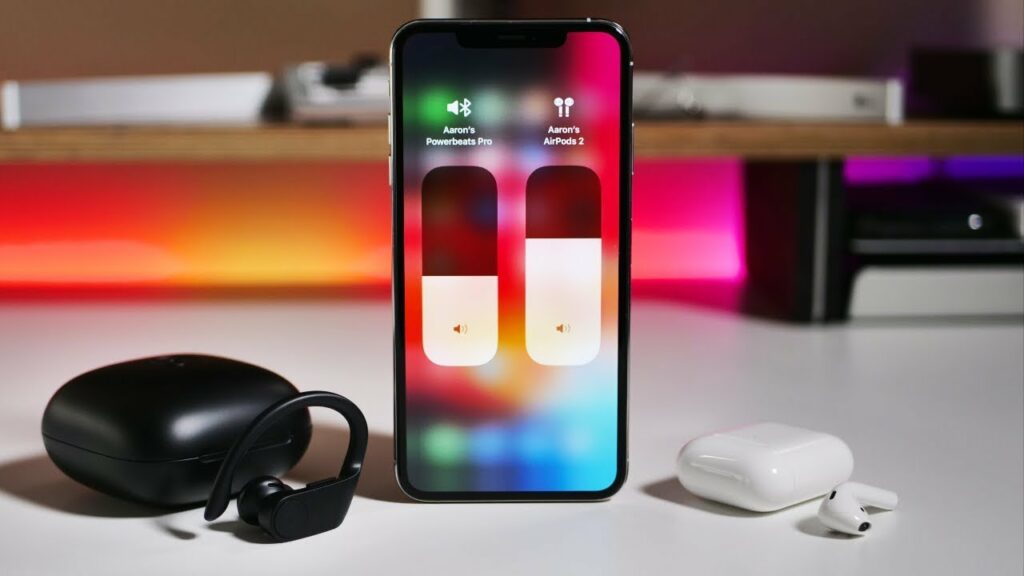
Настройка качества звука в наушниках на Айфоне
В комплекте с Айфонами штатно работает «эппловская» гарнитура – проводная гарнитура EarPods или TWS-наушники Аирподс. Причем классические беспроводные AirPods первого поколения рассчитаны на прошивку iOS 10 и выше, второе поколение – 12.2 и выше.
Однако это не означает, что наушники других производителей в паре с Айфоном использовать нельзя. Производители стремятся выпускать универсальные модели, работающие и с Андроид, и с iOS. Чтобы выбрать «правильную» модель, следует посмотреть инструкцию. Важно, чтобы там было указано, что модель совместима с «яблочными» гаджетами. Для подключения наушников другого бренда придется установить на Айфон фирменное приложение этого бренда.
Подключаются беспроводные вкладыши автоматически, но в редких случаях роутеры Wi-Fi мешают соединению, поэтому в случае возникновения проблем, рекомендуется отойти от роутера метров на 10.
Приведенный ниже гайд по настройкам универсален, инструкция подойдет для моделей Iphone:
- SE;
- 7 и 7 Plus;
- 8 и 8 Plus;
- X, XS, XS Max, XR;
- 11, 11 Pro, 11 Pro Max;
- 12, 12 Pro, 12 Pro Max
- 13 и 13 mini.
Регулировка позволят повысить качество звучания, сделав его более чётким.
На Айфон или Айпад предусмотрена специальный раздел «Адаптация». С её помощью усиливается громкость и регулируется баланс частот. Функция доступна для моделей беспроводных наушников.
Инструкция:
- установить последнюю версию операционной системы, скачав обновление, если требуется;
- зайти в меню, последовательно перейти во вкладки «Универсальный доступ» > «Аудиовизуальный элемент» > «Адаптация наушников».
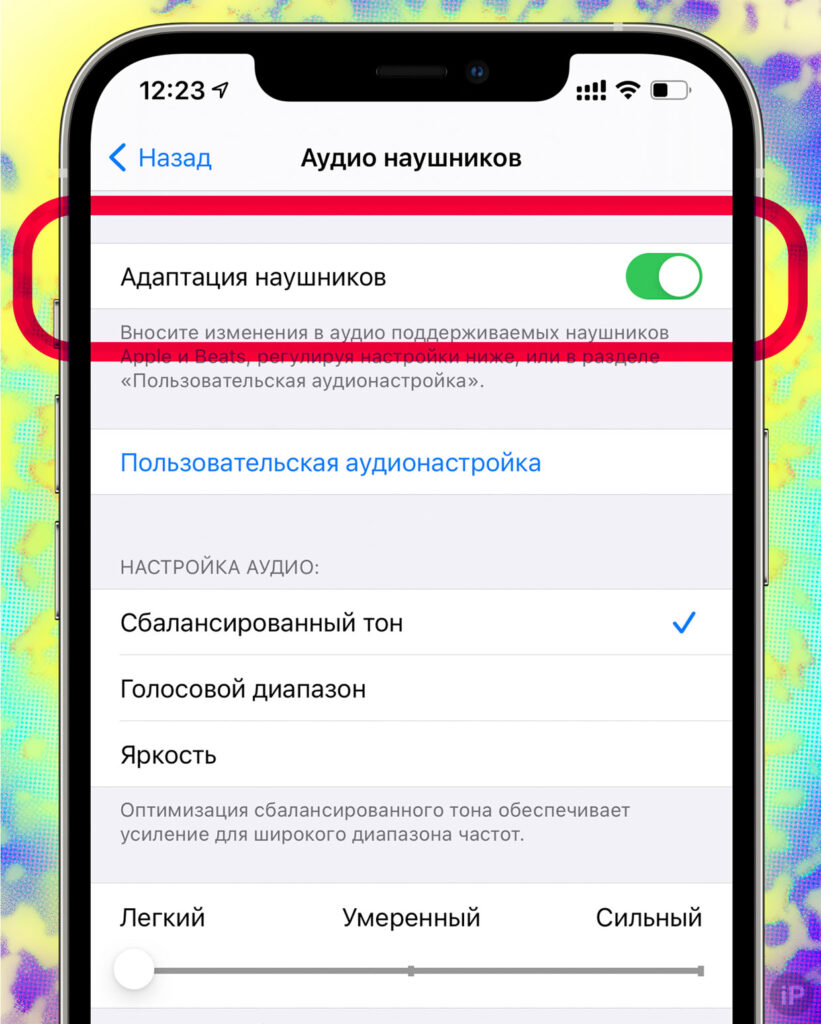
Для регулировки звучания музыки и других аудиофайлов выбирают параметр «Медиа» > «Пользовательские настройки». Для выбора подходящего варианта предлагается прослушать несколько аудиофайлов с разными параметрами звучания, и выбрать, звучание которых нравится больше.
Чтобы изменить громкость, заходят в пункт «Уровень» и установить уровень усиления громкости:
- легкий;
- умеренный
- сильный.
Сделанный выбор влияет на громкость звучания.
Качество звучания музыки также регулируется в некоторых плеерах, например, Apple Music. Для этого требуется войти в настройки, выбрать в списке приложений «Музыка» и открыть раздел «Эквалайзер». Здесь предлагается выбрать вариант звучания, поставив у выбранного раздела галочку. Учтите, что внесенные изменения коснутся не только наушников, но и динамиков айфона.
Настройка баланса звука в наушниках на iPhone
Если вкладыши Аирподс звучат неодинаково, требуется регулировка баланса звука. Инструкции для выполнения операции:
- последовательно перейти во вкладки «Универсальный доступ» > «Аудиовизуальный элемент»;
- в открывшейся вкладке находится шкала с ручной регулировкой, двигая ползунок влево-вправо, пользователь регулирует баланс звучания.
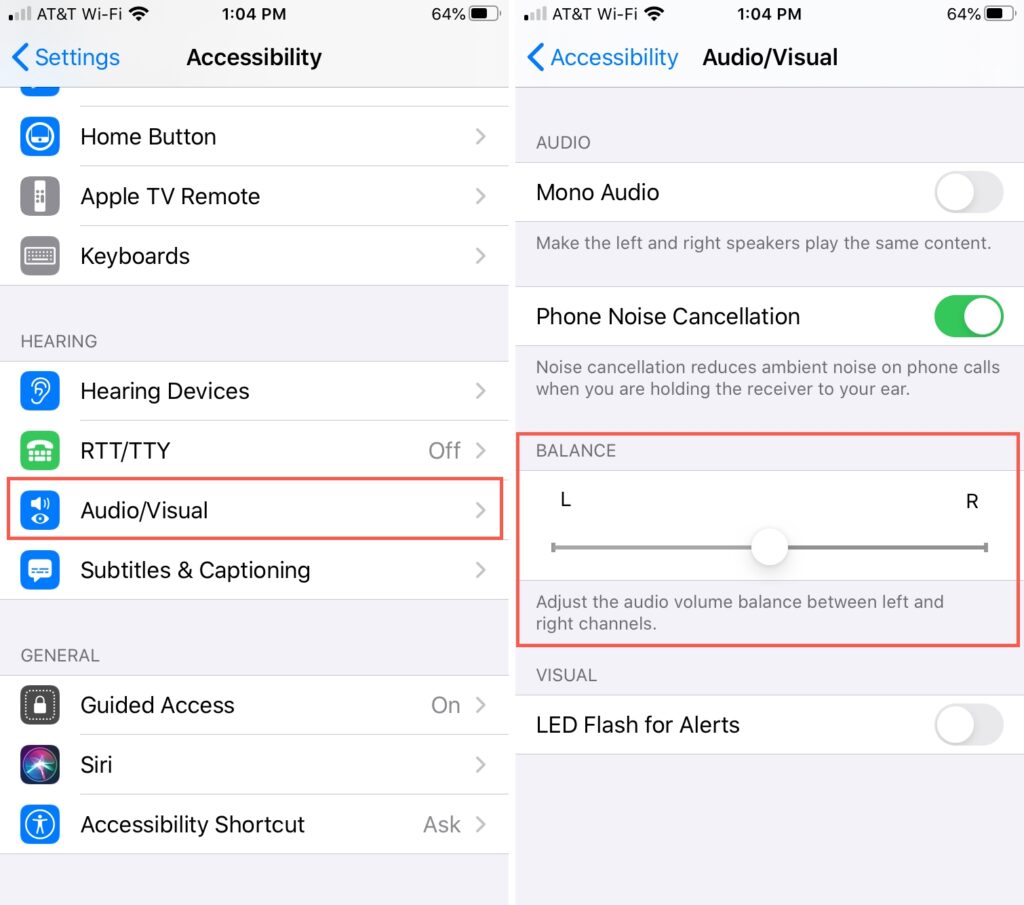
Действие несложное, но настраивать баланс нужно внимательно, для точных настроек рекомендуется использовать сенсорный стилус. Перетянуть ползунок на нужное расстояние пальцами гораздо сложнее.
Важный момент: выставив необходимый баланс, не отпуская ползунок, нужно выйти на рабочий стол. На моделях с кнопкой требуется нажать эту кнопку, на модификациях с Face ID, делают свайп наверх. Тогда установленный баланс гарантировано сохранится до тех пор, пока не захочется его поменять.
Настройка наушников на Айфоне для разговора по телефону

Если наушники используют не только для прослушивания музыки, но и в качестве гарнитуры, чтобы разговаривать по телефону, возможно потребуется выполнить настройки передачи голоса и работы вкладышей в режиме принятия звонка.
Чтобы переключить вкладыши в режим гарнитуры, требуется дважды легко и коротко коснуться пальцем внешней стороны. А чтобы было еще удобнее, в настройках меню «Телефон» требуется найти функцию «Объявление вызовов», выбрав пункт «Только наушники». После этого при звонке с номера из списка контактов в наушниках будет звучать имя звонящего.
Настройка микрофона
В AirPods микрофоны установлены в обоих вкладышах. Изначально наушники работают в режиме «Автопереключение», то есть при разговоре будет работать любой из микрофонов. Если вынуть один из вкладышей из уха автоматически произойдет переключение микрофона на используемый наушник.
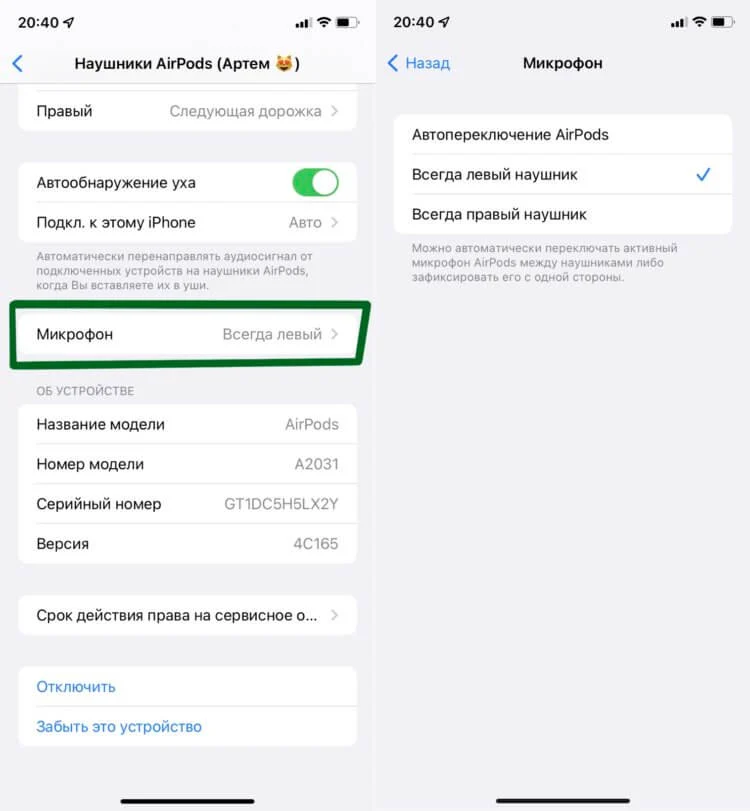
По желанию можно выбрать режим работы микрофона только в левом или только в правом вкладыше. Чтобы изменить настройки, требуется:
- убедиться, что Аирподс подключены;
- зайти в настройки, выбрать раздел «Блютуз»;
- в строке «AirPods» выбрать значок «i»;
- на открывшейся странице поставить галочку у выбранной строки в разделе «Микрофон».
После этого микрофон будет работать только в выбранном вкладыше – левом или правом соответственно.
Что еще можно настроить в наушниках на Айфон
При использовании Airpods Pro пользователь может настроить функцию шумоподавления. Для этого требуется:
- в разделе «Блютуз» открыть меню наушников;
- найти строку «Нажатие и удержание»;
- выбрать вкладышей, для которого будет производиться изменение настроек;
- выбрать один из трех возможных режимов: «Выключение», «Шумоподавление», «Прозрачный режим».
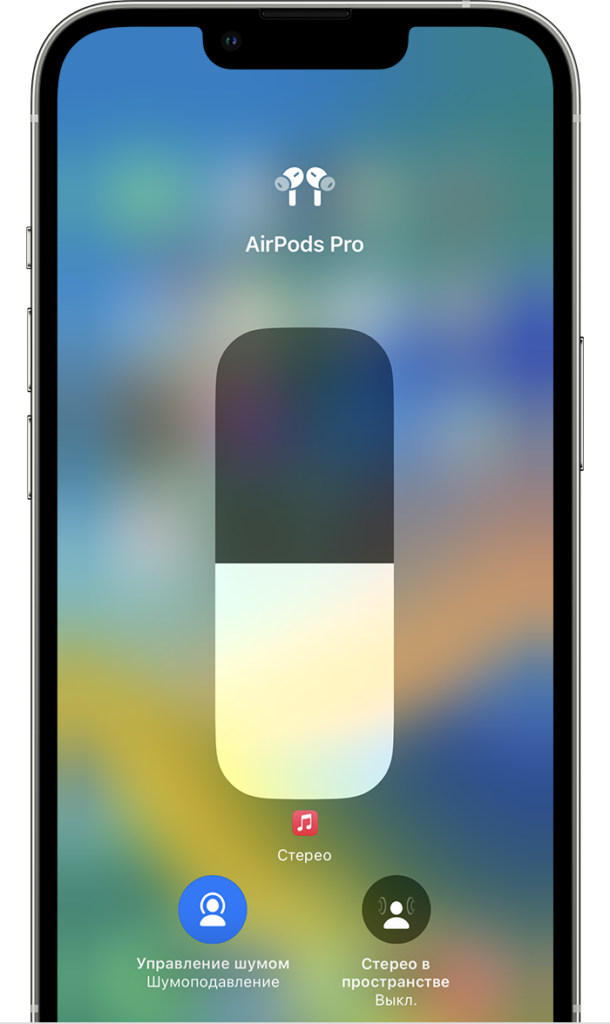
Если установить для обоих вкладышей режим «Управление шумом», то любые изменения настроек в этом пункте будут применяться и к левому, и к правому наушнику.
Если в доме есть малыш, AirPods может использовать в режим «Радионяни». Для подключения функции требуется:
- в настройках выбирают «Пункт управления» и выбрать «Настроить элементы управления»;
- поставить галочку у опции «Слух»;
- вернуться к предыдущему пункту и активировать выбранную функцию;
- включить режим «Лайв-прослушивание»;
- в комнате, где находится ребенок оставить Айфон, AirPods использовать для прослушивания.
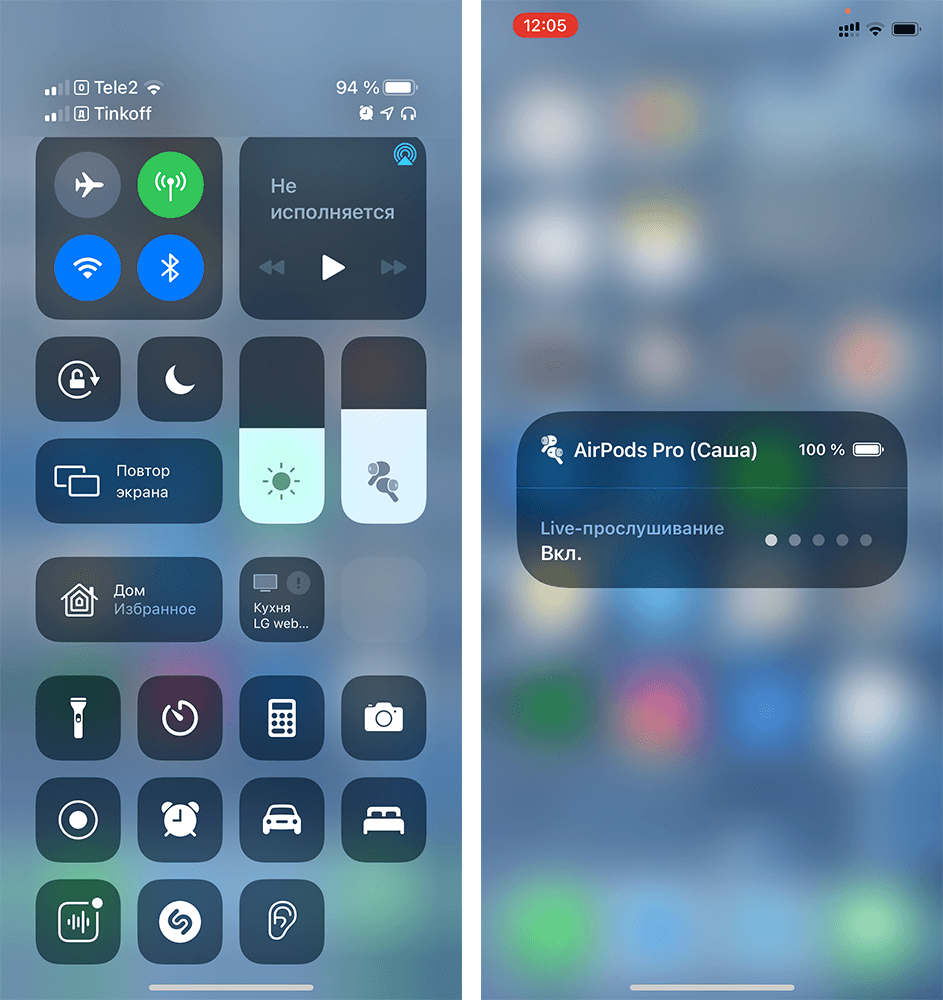
Следить за поведением малыша можно на расстоянии более 10 метров.
В этой статье обсудим основные настройки AirPods, которые следует сделать.
Содержание
- Как переименовать AirPods
- Оптимизация зарядки AirPods
- Автопереключение AirPods
- Настройка нажатий и удержаний AirPods
- Проверка прилегания AirPods к ушам
- Как найти AirPods через Локатор
- Уведомлять когда забыты AirPods
- Пространственное аудио
- Высокое качество звука (Lossless)
- Объявление вызовов и уведомлений в AirPods
- 2 пары AirPods одновременно
- 2 пары наушников на Mac
- AirPods в роли слухового аппарата или радионяни
- Как проверить заряд AirPods в iPhone/iPad
- Как проверить заряд AirPods в Apple Watch
- Стереозвук в одном наушнике AirPods
Как переименовать AirPods
Для переименования наушников перейдем в Настройки – Bluetooth – Наушники AirPods.

А если подключено несколько наушников с одним именем, в скобочках пишутся числа.
Оптимизация зарядки AirPods
Здесь же в настройках AirPods не забудьте включить опцию “Оптимизированная зарядка”.
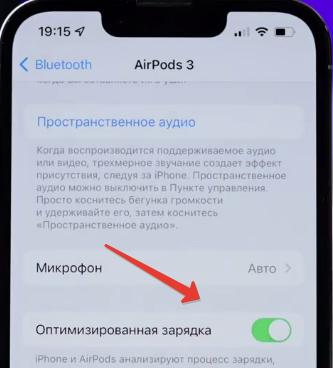
Благодаря этому снизится износ аккумулятора. Это достигается за счет того, что iPhone изучает паттерны поведения пользователя и старается без надобности не заряжать наушники свыше 80%.
Автопереключение AirPods
В настройках Bluetooth можно активировать автопереключение наушников между устройствами одной учетной записи.
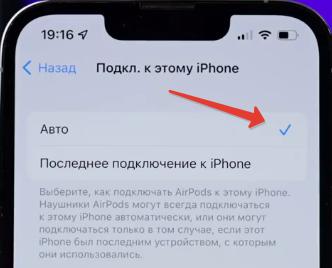
Если вам не нравится работа этой функции, выберите “Последнее подключение к iPhone”.
Настройка нажатий и удержаний AirPods
В наушниках вроде AirPods 3 вы не увидите настроек органов управления. Нужно использовать тот шаблон нажатий, который задумал производитель:
- Нажмите 1 раз, чтобы начать или остановить воспроизведение либо ответить на звонок.
- Нажмите 2 раза, чтобы перейти к следующему треку.
- Нажмите 3 раза, чтобы вернуться к предыдущему треку.
- Долгое удержание – вызвать Siri.
- Скажите “Привет, Siri”, чтобы включить песню, позвонить или проложить маршрут.
А вот при подключении AirPods Pro в настройках появится новый раздел “Нажатие и удержание AirPods”.
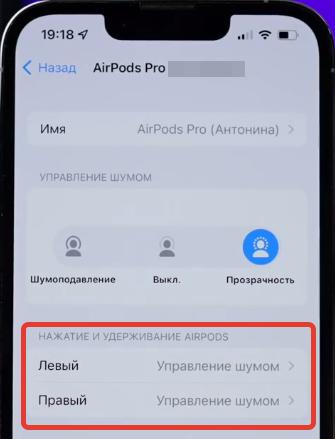
По умолчанию, левый и правый наушник настроены на управление шумом, но их можно и перенастроить.

В настройках AirPods 2 можно выбрать параметры двойного касания AirPods на левый и правый наушник.
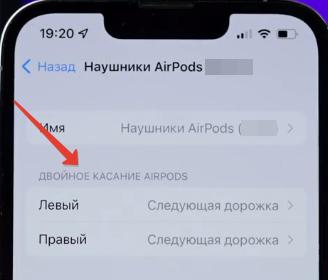
В настройках AirPods Max можно выбрать параметры колесика Digital Crown. Здесь можно поменять направление колесика при регулировке звука.

Проверка прилегания AirPods к ушам
В настройках AitPods Pro вы можете проверить прилегание к ушам.

Смартфон посылает звуки и в случае необходимости сообщает, какой наушник поправить или сменить насадку. Функция работает не идеально, но иногда помогает.
Как найти AirPods через Локатор
При потере AirPods запустить приложение Локатор. Выбираете устройство и далее можно:
- воспроизвести звук;
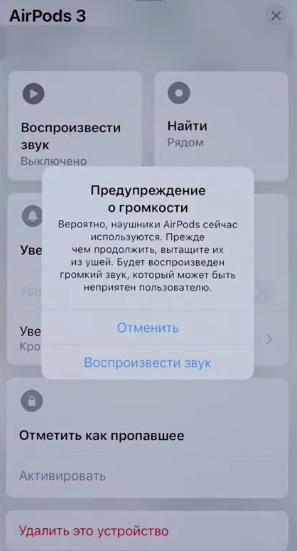
- найти рядом, поиграв в игру “горячо-холодно”. А в странах с поддержкой Ultra-wideband еще и видя стрелку, и более точно отслеживать геопозицию, особенно в помещениях;

- отметить устройство как пропавшее.
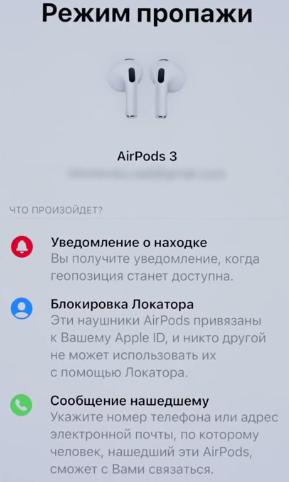
Уведомлять когда забыты AirPods
В приложении Локатор в iOS 15 появилась функция “Уведомлять, когда забыто”.
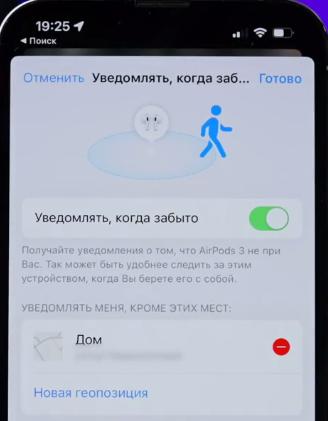
Как только вы оставите наушники без присмотра, за исключением мест, вроде дома (где это делать не надо), iPhone пришлет вам уведомление.
Пространственное аудио
В AirPods Pro, Max или AirPods 3 есть функция Пространственное аудио. Для ее активации перейдите в Настройки – Bluetooth – AirPods – Пространственное аудио.
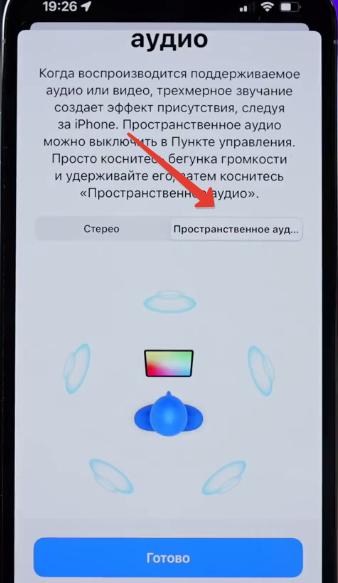
При активации функция добавляет объем, словно вы слушаете звук в многоканальной акустике. Это касается аудио и видео в поддерживаемых дорожках.
При воспроизведении музыки функция активируется через Пункт управления. Нажмите по наушникам и активируйте функцию “Стерео в пространстве”.
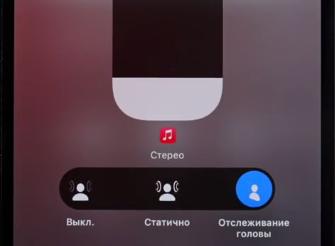
Также вы можете настроить опцию с отслеживанием головы. После ее активации при повороте головы источник звука будет оставаться на месте.
Высокое качество звука (Lossless)
При прослушивании музыки через AirPods перейдите в Настройки – Музыка – Качество звука и ОТКЛЮЧИТЕ опцию “Аудио Lossless”. Да, именно отключите.
Наушники Apple все равно воспроизводят музыку по Bluetooth через кодек AAC, и потенциал lossless качества никак не задействуется. Отключив этот пункт, вы сэкономите трафик и место на устройстве.
Lossless нужен тем, кто слушает музыку на Mac с использованием внешней аудиокарты и хороших наушников.
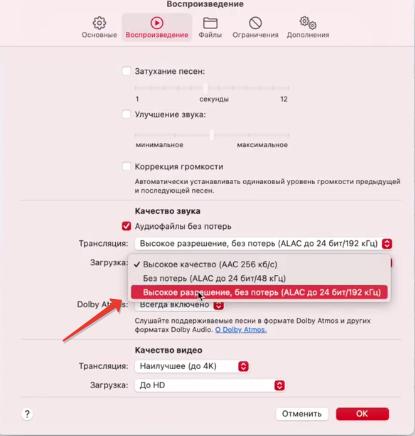
Объявление вызовов и уведомлений в AirPods
Перейдите в Настройки – Siri и поиск и включите/отключите опции “Объявление вызовов” и “Объявлять уведомления”.

Сири будет голосом вам говорить, кто вам звонит или что-то пишет. Иногда это полезно, когда руки заняты. А иногда и бесит, когда постоянно сыпят сообщениями. К тому же, уведомления приглушают основной звук музыки.
2 пары AirPods одновременно
Все поколения AirPods и некоторые модели Beats могут подключаться парами к iPhone, iPad или AppleTV для совместного прослушивания или просмотра видео.
Просто в настройках Пункта управления добавьте второе устройство.
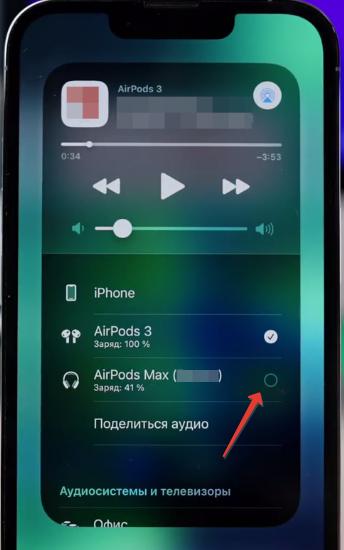
Из доступных опций – раздельная регулировка громкости на каждых наушниках.
2 пары наушников на Mac
К сожалению, совместное прослушивание не работает на Мак, но есть костыль:
- Подключите по очереди 2 пары AirPods. Перейдите в Настройки Bluetooth и убедитесь в этом.
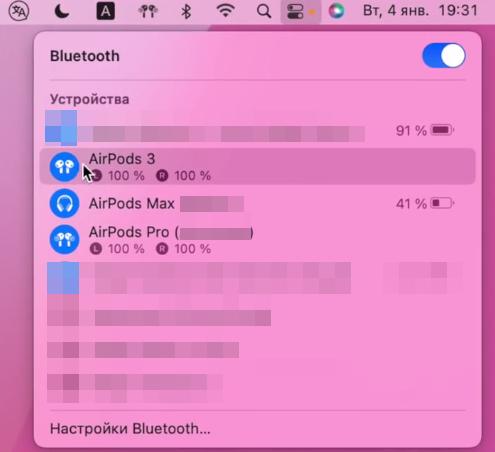
- Через поиск Spotlight запустите приложение Audio-MIDI.
- В приложении создаем многовыходное устройство.
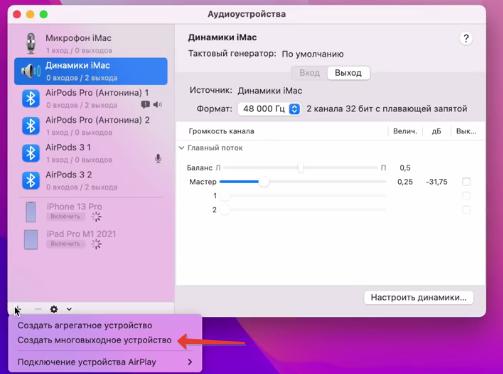
- Отметьте наушники для сопряжения в пару. И напротив основных наушников поставьте галочку “Коррекция смещения”.
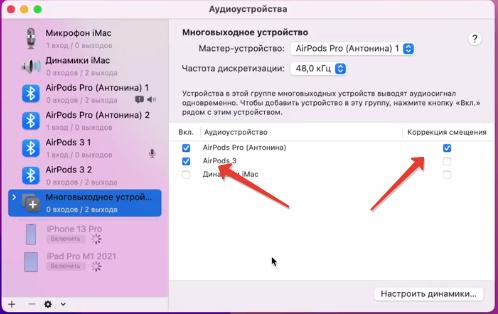
- В настройках аудио (верхнее меню) выберите многовыходное устройство, которые вы только что настроили.
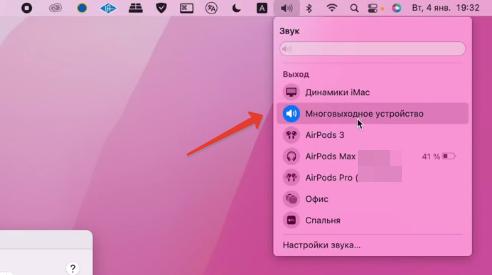
Теперь вы можете слушать музыку или смотреть видео в две пары наушников, как на iPhone.
AirPods в роли слухового аппарата или радионяни
Функция live-прослушивания позволяет использовать AirPods как слуховой аппарат. Перейдите в Настройки – Пункт управления – Слух (добавить пункт). Далее подключите AirPods, в Пункте управления перейдите в раздел Слух и активируйте Live-прослушивание.

Поместите устройство перед собеседником, которого вы хотите слышать. Отрегулируйте уровень громкости на своем устройстве. Функция работает крайне плохо, но за неимением лучшего иногда может помочь.
В быту включенный телефон можно положить рядом с ребенком и пойти в другую комнату. Плач вы точно не пропустите. Чем вам не радионяня?
Как проверить заряд AirPods в iPhone/iPad
Чтобы проверить заряд наушников, добавьте на рабочий стол или экран виджетов элементы питания.
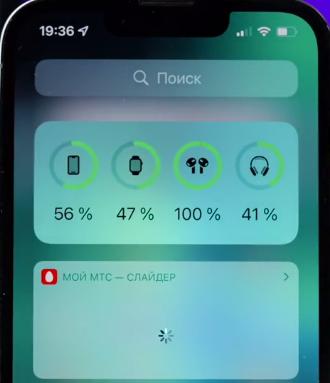
Чтобы это сделать, долгое удержание по рабочему столу и плюсик вызовет меню виджетов. Найдите раздел Элементы питания, доступно несколько вариантов этого виджета.
Таким образом будет удобно контролировать заряд всех подключенных к iPhone устройств в одном месте.
Как проверить заряд AirPods в Apple Watch
Подключите к Apple Watch наушники и перейдите в Пункт управления, тапните по иконке, которая отображает уровень заряда часов. Снизу будет указан уровень заряда AirPods.

Стереозвук в одном наушнике AirPods
Если вы используете только один наушник, второй обязательно помещайте в кейс, иначе будете слышать только моно звучание.
Подписывайтесь на наш Telegram, VK.
Как настроить наушники на Айфоне?
8688
4

Разберёмся, как настроить наушники на Айфоне. Вся суть iOS в том, чтобы ничего не настраивать, поэтому настроек будет немного. Настройка наушников AirPods, тоже простая. И обычно ничего настраивать не требуется. Но разберем все доступные варианты настроек на Айфон для AirPods и любых беспроводных наушников.
⭐ Лучшие наушники для iPhone (2023):
Как настроить наушники на Айфоне (AirPods Pro) – видео
🛠️ 1. Настройка эквалайзера, громкости и качества звука наушников в Айфоне

Как настроить беспроводные наушники на Айфон? Основные возможности – это эквалайзер, регулировка громкости, адаптация наушников и некоторые фишки, доступные только для наушников от Apple.
- Эквалайзер. Находится в Настройках: Музыка — Эквалайзер. Кроме того, не забываем, что в программных плеерах обычно есть свой эквалайзер, который может быть удобнее и точнее стандартного. Подробности настройки эквалайзера, в том числе и на iPhone, в нашей отдельной статье.
- Нормализация громкости. Может быть полезно. Там же в меню Настройки — Музыка включаем параметр «Коррекция громкости». У нас есть общая статья по настройке громкости, там можно найти дополнительную информацию.
👂 2. Настраиваем уровень звука беспроводных наушников на Айфоне
В зависимости от особенностей слуха

Настройка наушников на Айфоне, включает интересную функцию – Адаптация наушников. Она позволяет установить громкость, баланс и частично отрегулировать звук по частотам в зависимости от особенностей слуха.
- Настройки — Универсальный доступ — Аудиовизуальный материал — Адаптация наушников. Включаем эту функцию и выбираем настройки из предложенных вариантов иили используем пользовательские настройки, выбрав соответствующий пункт. Тут нужно будет послушать несколько фрагментов, ответить на вопросы, на основе чего будет создан звуковой профиль.
- В разделе «Аудиовизуальный материал» также можно выбрать режим «моно-аудио», при котором стереозвук преобразуется в моно (одинаковый в обоих наушниках). Ещё тут есть регулировка баланса между правым и левым каналом.
Стоит отметить, что Адаптация наушников, конечно, доступна только для моделей от Apple и Beats. Но ведь и большинство тех, кто ищет, как настроить наушники на Айфоне, слушает именно AirPods или что-то из Beats. Экосистема-с. 😉
⭐ Лучшие беспроводные TWS наушники (2023):
🤝 3. Подключение 2 пар наушников и мультипойнт

К Айфону на последних версиях iOS можно одновременно подключить 2 пары беспроводных наушников. И даже регулировать громкость для них отдельно. Конечно, поддерживаются модели только от Apple и Beats, хоть и не все. Делается это довольно вот так:
- Если обе пары наушников уже сопряжены с вашими устройствами Apple. Подключаем первые обычным способом (открываем кейс или нажимаем кнопку). Так же подключаем вторые: появится окно, где нажимаем «Поделиться аудио». Либо аналогичную операцию можно выполнить, зайдя в настройки AirPlay.
- Если вторые наушники ещё не сопряжены с Айфоном, можно сделать иначе. Переводим их в режим сопряжения (на AirPods, например, удерживаем кнопку на кейсе), открываем Настройки — Bluetooth и ищем вторые наушники в списке Другие устройства. Подключаем и всё.
Некоторые наушники можно подключить одновременно к 2 устройствам. Это зависит от модели. Логика такая, что сопрягаем сначала с одним телефоном, потом с другим, после чего подключаемся к обоим одновременно. Иногда бывает полезно. Наушники от Apple так не могут, у них есть только быстрое переключение между устройствами одного профиля.
- Подробно о том, как подключить беспроводные наушники к Айфону в нашей отдельной статье.
- Информация о том, как подключить наушники к телефону на Android – в другой инструкции.
🎚️ 4. Настройка наушников Airpods на Айфоне – какие настройки можно сделать

В предыдущих пунктах мы разобрались, как настроить наушники AirPods на Айфоне. Кое-что уже перечислено и один момент остался.
- Громкость.
- Баланс.
- Моно-звук.
- Эквалайзер.
- Адаптация звука под слух.
- Прозрачный режим. Позволяет слышать то, что происходит вокруг и музыку. Актуально для AirPods Pro. Настройки — Универсальный доступ — Аудиовизуальный материал — Адаптация наушников — Прозрачный режим. Выбираем Режим настройки прозрачности и включаем.
